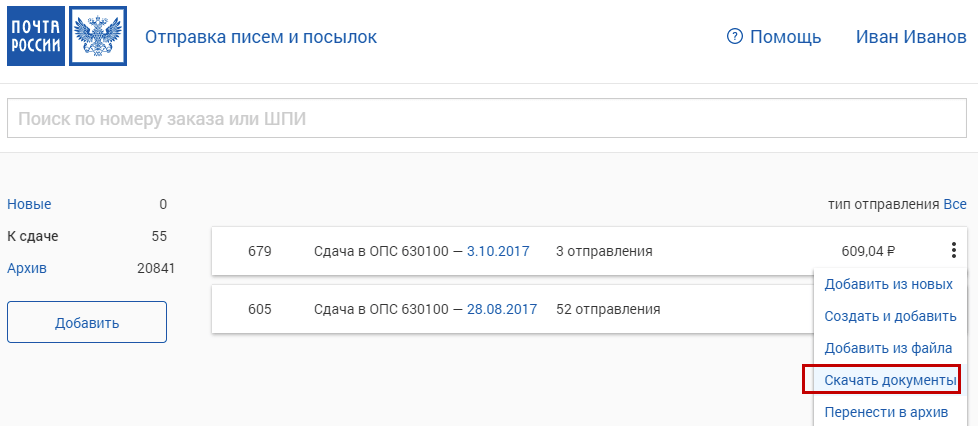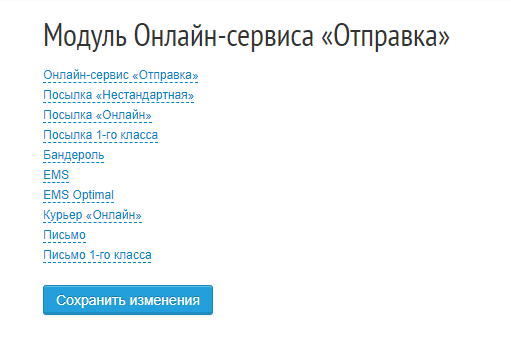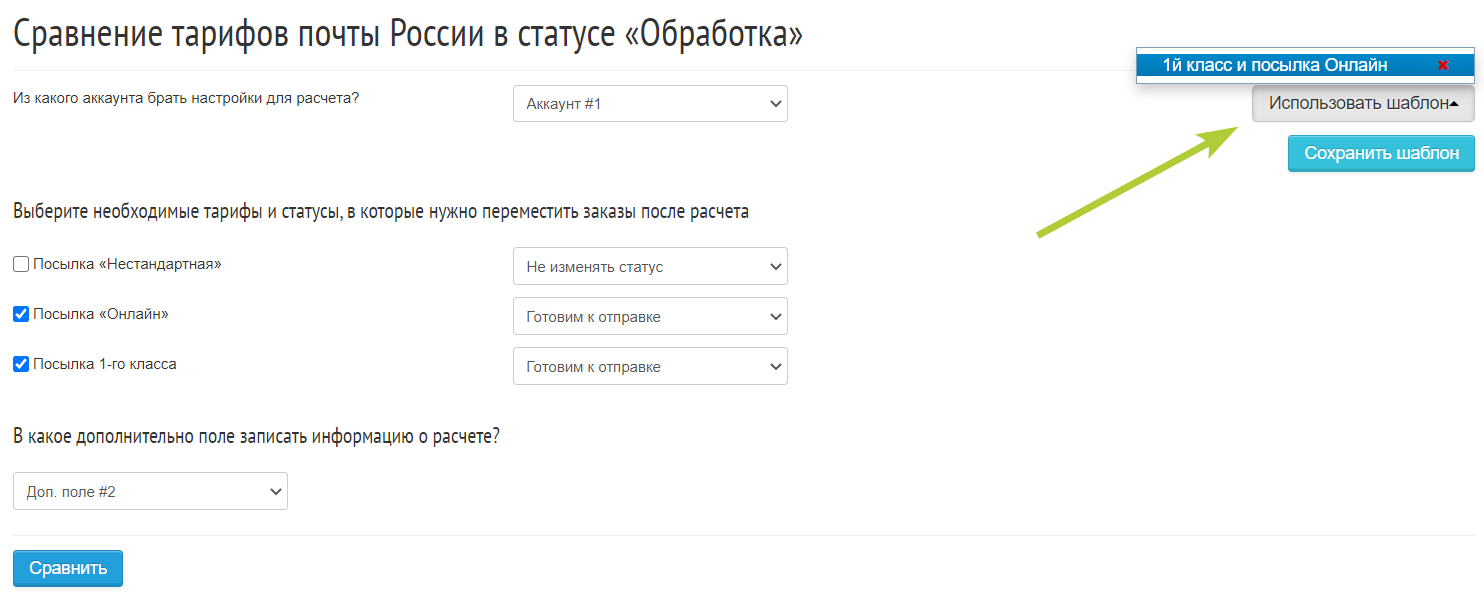Зачем использовать сервис Онлайн Отправка
- Удобное создание отправлений. Заказы можно выгрузить из LeadVertex в один клик в личный кабинет Почты
- Формирование всех документов нажатием одной кнопки. Остается распечатать и наклеить ярлыки на отправления
- Автоматический расчет стоимости пересылки. Всегда актуальные тарифы
Как подключить
Получите доступ на сайте https://otpravka.pochta.ru/ или поинтересуйтесь у своего менеджера на почте
В LeadVertex перейдите в проект — Настройки — Почта и курьерки — Почта России — Онлайн-сервис «Отправка»
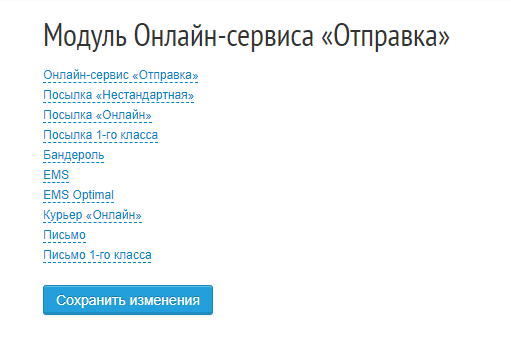
Включите галочку для опции Использовать модуль API Онлайн-сервиса «Отправка».
Впишите логин, пароль токен для авторизации.
Заполните нужные вам опции:
- Записывать номер аккаунта в доп. поле после выгрузки — в выбранное поле запишется номер аккаунта, в который был выгружен заказ.
- Использовать онлайн баланс — в личный кабинет почты передается признак онлайн баланса. Онлайн баланс в личном кабинете почты показывает средства доступные для списания. Опция подключается для аккаунта в целом и работает для всех способов выгрузки.
- Корпоративный клиент — используется только для функционала “Сравнение тарифов почты России”. Корпоративный клиент это услуга, которая предоставляется почтой и предлагает специальные условия для клиентов. У этой услуги есть несколько преимуществ, но с нашей стороны учитывается только одно: скидка для стоимости доставки. Включайте данную опцию, только в случае если она действительно подключена для вас на стороне Почты, чтобы стоимость доставки внутри LeadVertex соответствовала реальной стоимости.
Заполните настройки для вашего вида отправления (Посылка «Нестандартная», Посылка «Онлайн», Посылка 1-го класса, Бандероль)
- Отправитель на посылке/название бренда — вписываете свое название из кабинета Почты России.
- Номер телефона отправителя и ИНН отправителя — указываете данные вашей компании как в договоре.
- Код страны — код страны нужно заменить на код той страны*, куда будут отправляться посылка. Нужно оставить код “643”, если вы делаете отправки по России. Список стран и кодов есть на сайте Почты России.
- Индекс места приема — индекс, откуда пользователь делает отправку. Должен совпадать с тем, что задан в кабинете Почты.
- Категория почтового отправления — чаще всего используется категория «с объявленной ценностью и наложенным платежом». Подробности уточняйте у специалистов Почты. Важно: для международных отправлений не может быть выбрана категория "объявленная ценность" или "наложенный платеж".
- Тип адреса — для большинства отправлений выбирается «стандартный». За подробностями вам также следует обращаться в работникам Почты.
- Фиксированная объявленная ценность — заполняется в случае, если вы хотите сделать объявленную ценность фиксированной, а не равной «Итого» из заказа. Важно: международные отправления не могут быть с объявленной стоимостью или наложенным платежом, поэтому, если вы отправляете посылки в другие страны, установите фиксированную объявленную ценность - “0”.
- Отметки «Курьер», «Осторожно/Хрупкое», «Возврату не подлежит», «Проверки комплектности», «С заказным уведомлением», «С простым уведомлением», «Признак оплаты при получении» и «Признак услуги SMS уведомления» зависят от ваших потребностей при сдаче отправлений.
- Ставка НДС — с заказами будет передаваться выбранная ставка НДС.
- Дата сдачи в почтовое отделение — для удобства сдачи на почту вы можете указать какой датой будут формироваться бланки.
- Передавать номер телефона клиента — это возможность снять галочку, чтобы номер телефона получателя не передавался в личный кабинет Почты России.
- Опции "Выводить вес со склада и считать тариф" и "Вес товара вручную в граммах" — на этом этапе вам нужно выбрать, как будет считаться вес посылки: со склада или вы будете указывать его вручную в доп поле.
- Габариты (высота, длина, ширина) — прописываются только в настройках вопреки другим сервисам, где габариты можно брать со склада. У почты России в API можно передать только одни размеры и поэтому они статично вынесены в настройки модуля, так как если в заказе будет сразу несколько товаров с разными габаритами, то непонятно какой размер необходимо передать в ЛК Почты.
- Получать тариф в доп. поле — нужно для записи тарифа в карточку заказа.
- Cтатус, в который переместится заказ после экспорта — для удобной сортировки заказов, вы можете выбрать статус, в который переместятся успешно выгруженные в личный кабинет заказы.
Сравнение тарифов почты России
Для быстрой автоматической сортировки заказов, готовящихся к отправке, по тарифам Почты России, предназначен функционал «Сравнение тарифов почты России».
Функционал открывается при выборе соответствующей команды под кнопкой «Ещё» под таблицей с заказами.
Функционал сам сравнит цены на отправку по разным тарифам и выберет наиболее выгодный вариант.
В зависимости от результата сравнения, заказы из статуса, выбранного на проверку, переместятся в указанные вами статусы для каждого тарифа. При этом, все результаты будут записаны в дополнительное поле и будут доступны в карточках заказов. Вам не придется производить расчет цен вручную, если вы захотите выбрать другой тариф для какого-то отправления.
Из какого аккаунта брать настройки для расчета? — в выпадающем списке выбираем нужный аккаунт, на данный момент можно подключить до 5 аккаунтов в одном проекте.
На следующем этапе задаем соответствие тарифов почты и статусов. Именно эта настройка определяет как будут распределены заказы после сортировки.
Система выполнит расчет сразу нескольких тарифов и выберет наиболее выгодный. Если наиболее выгодным для этого заказа окажется тариф Посылка «Нестандартная», то заказ нужно переместить в статус — [выбираем из выпадающего списка подходящий вариант]. Задаем соответствия для оставшихся статусов.
Также в настройках тарифа необходимо заполнить поле Индекс места приема.
Далее нам нужно указать дополнительное поле, в которое запишутся результаты расчета. Это должно быть любое пустое поле с типом «текст» или “строка”, куда будут записаны цены по всем тарифам для данного отправления.
Когда все настройки заданы, нажимаем на кнопку «Сравнить». После этого откроется страница со шкалой прогресса, которая покажет насколько успешно было выполнено сравнение.
Работать с модулем удобнее, если сохранять персональные настройки в качестве шаблонов.
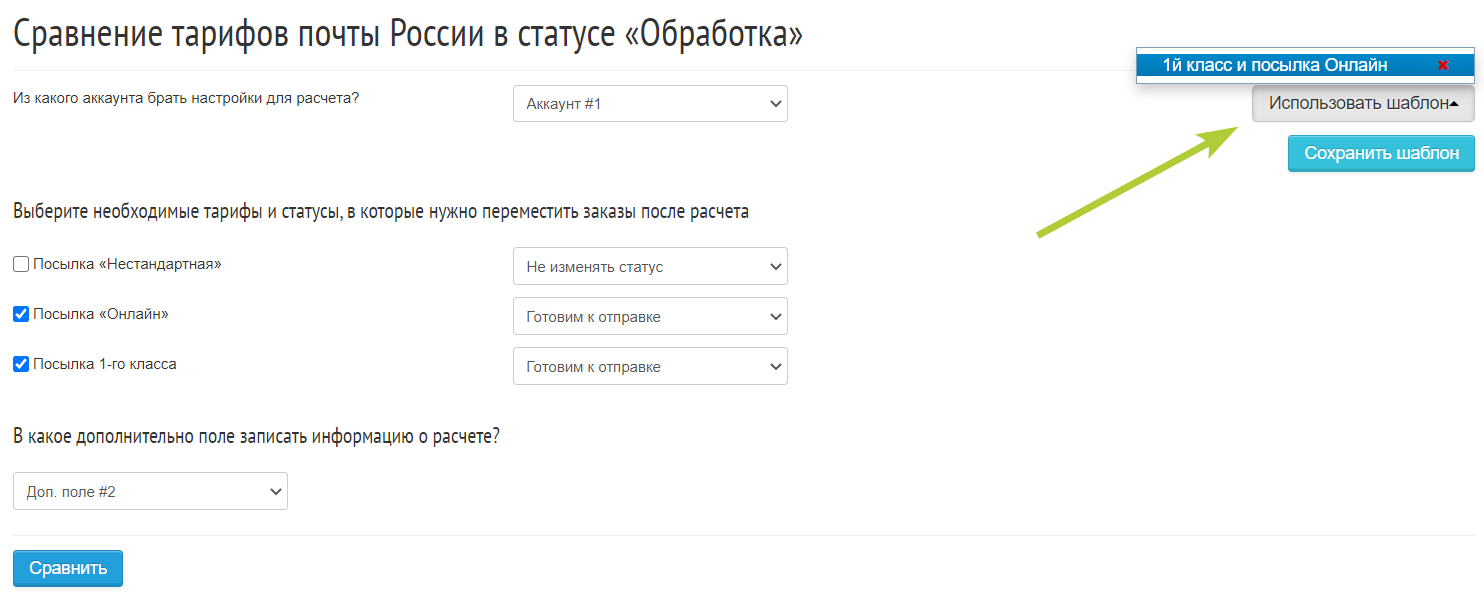
Удалить ненужный шаблон можно кликнув на крестик.
В одном проекте можно создать до 10 шаблонов.
Выгрузка заказов в ЛК Онлайн Отправки
Далее после того, как вы все заполнили, вы можете выгрузить заказы в один клик.
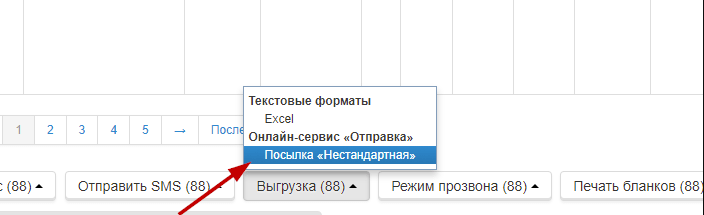
В личном кабинете Почты России появятся все ваши заказы, а в админку LeadVertex вернутся трек-номера.